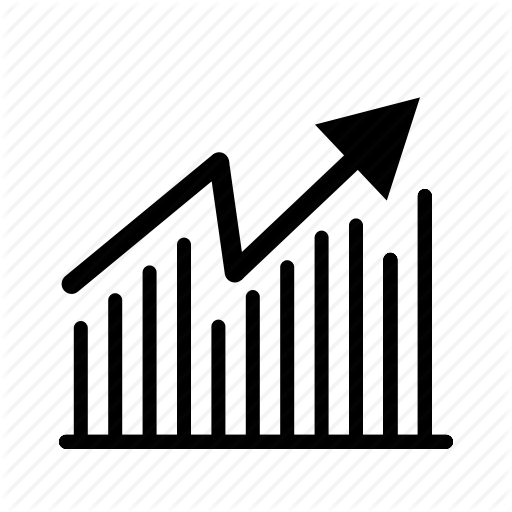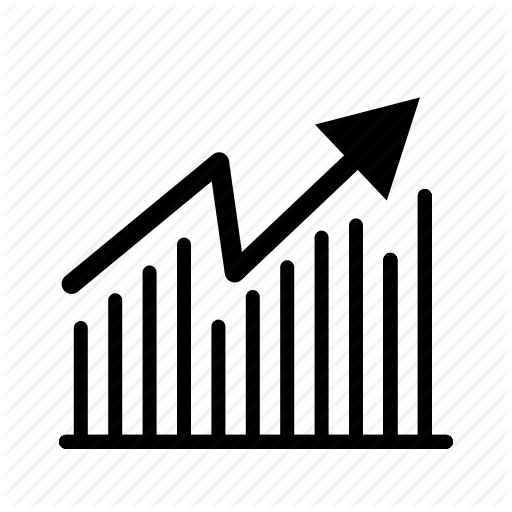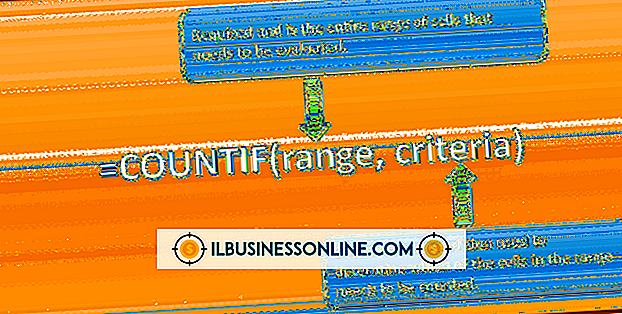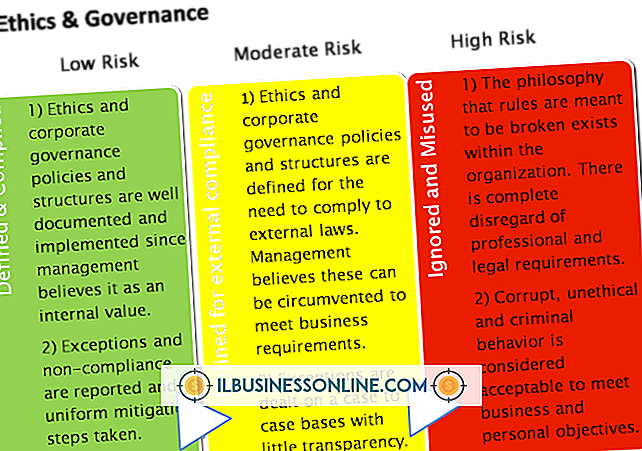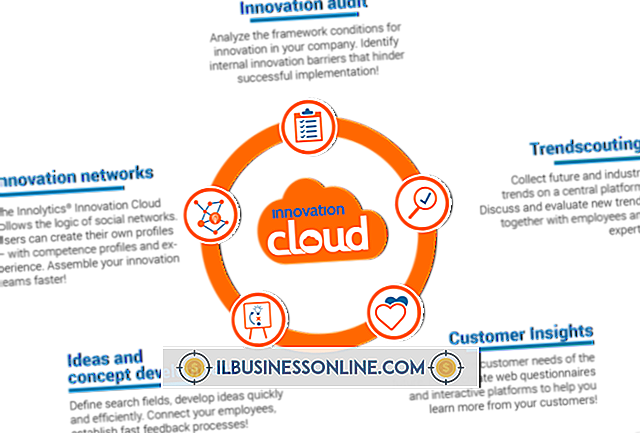InDesign에 비디오를 가져 오는 방법

아티스트 및 출판 전문가는 역사적으로 초기 버전의 InDesign을 주로 문서, 잡지, 브로셔 및 기타 인쇄용으로 사용했습니다. Adobe는 InDesign CS5를 사용하여 인쇄물을 포함하지 않는 게시 기능과 웹에 게시하거나 PDF 또는 SWF로 내보낼 때 재생할 수있는 비디오 및 기타 대화 형 미디어를 사용할 수있는 기능을 향상 시켰습니다. 이 향상된 기능은 인터페이스의 미디어 패널에서 찾을 수 있습니다.
1.
새 InDesign 문서를 만듭니다. 메뉴에서 "파일"을 선택하십시오. 그런 다음 '장소'로 스크롤하십시오. 대화 상자에서 비디오 파일을 찾습니다. 파일 이름을 두 번 클릭하십시오. "확인"을 클릭하십시오.
2.
비디오를 표시 할 위치에 커서를 놓습니다. 미디어가 프레임에 나타납니다. 도구 팔레트에서 직접 선택 도구를 클릭하십시오. 비디오 프레임 핸들 중 하나를 클릭하고 드래그하여 비디오 윈도우의 크기를 변경하십시오.
삼.
"창"메뉴에서 "대화 형"을 선택하십시오. 프로그램에서 아직 열려 있지 않은 경우 "미디어"로 스크롤하여 미디어 패널을 엽니 다.
4.
미디어 탭의 비디오 화면에서 "재생"아이콘을 클릭하여 비디오를 미리 봅니다. "오디오"아이콘을 사용하여 오디오를 켜거나 끕니다. '페이지로드시 재생'옆의 확인란을 선택하면 파일이 포함 된 페이지를 대화 형 PDF 또는 플래시 파일로 내보내고 열 때 동영상이 자동으로 재생됩니다. 동영상을 반복 재생하려면 '루프 (SWF 내보내기 전용)'옆의 확인란을 선택하십시오.
5.
대화식 PDF 또는 Flash 파일로 내보낼 때 동영상의 미리보기 이미지를 선택하려면 "포스터"팝업 옵션을 선택하십시오. 내 보낸 문서에서 재생 제어 창의 스킨을 변경하려면 "제어기"팝업 옵션을 선택하십시오.
6.
"탐색 지점"컨트롤을 사용하여 비디오 재생 지점을 선택하십시오. 슬라이더를 사용하여 비디오의 특정 지점으로 이동하십시오. "+"아이콘을 클릭하여 시작점으로 표시하십시오.
7.
"파일"을 선택하십시오. "내보내기"를 선택하십시오. "Adobe PDF (Interactive)"를 선택하십시오. PDF 옵션을 선택하고 "확인"을 클릭하십시오.
필요한 것
- 플래시 비디오 (.flv 또는 .f4v), QuickTime (.mov) 동영상 또는 Microsoft AVI (.avi) 비디오 형식 클립.